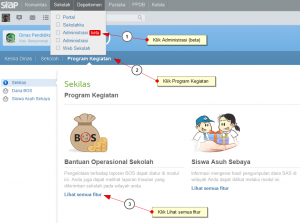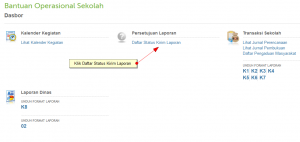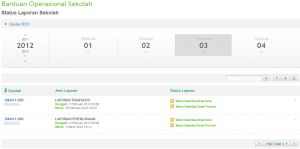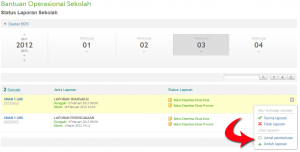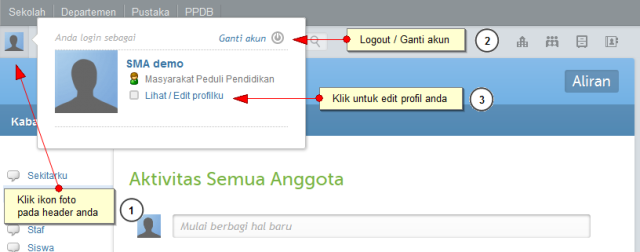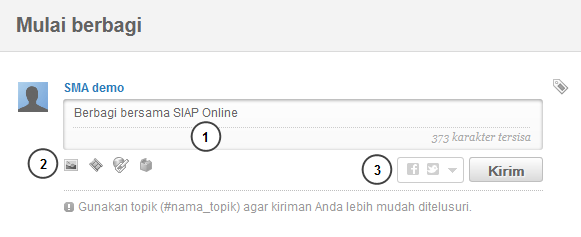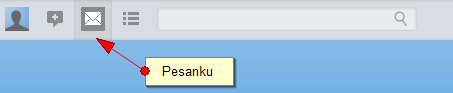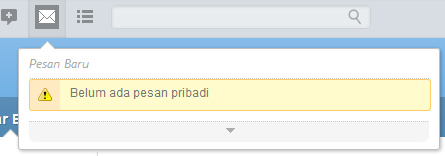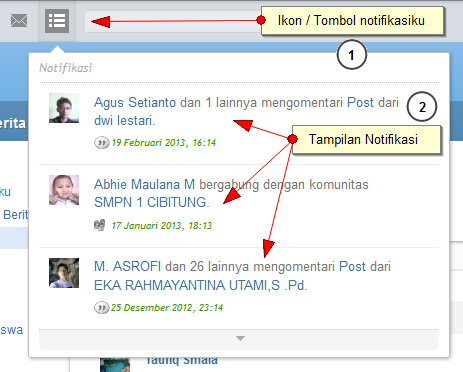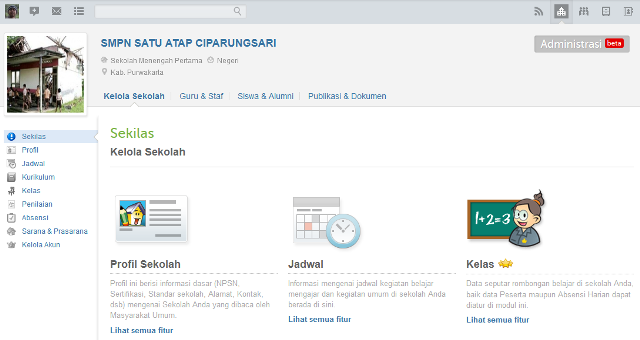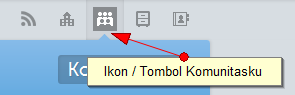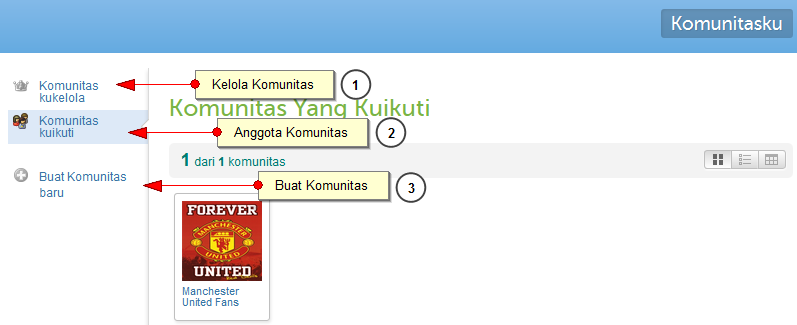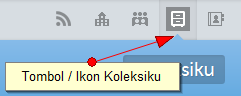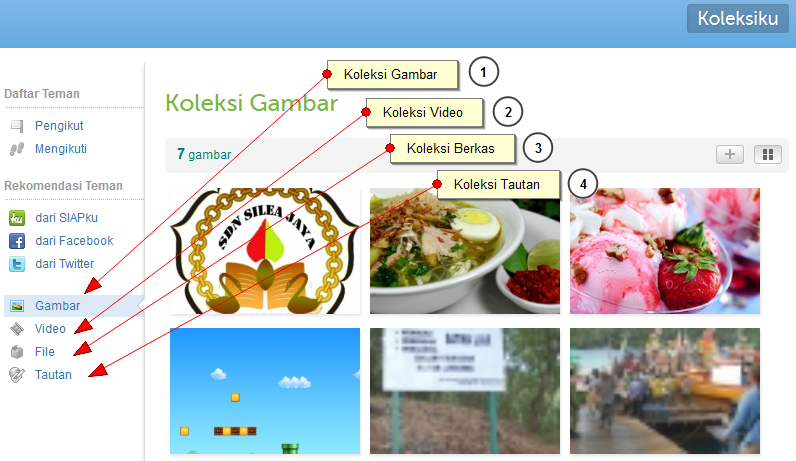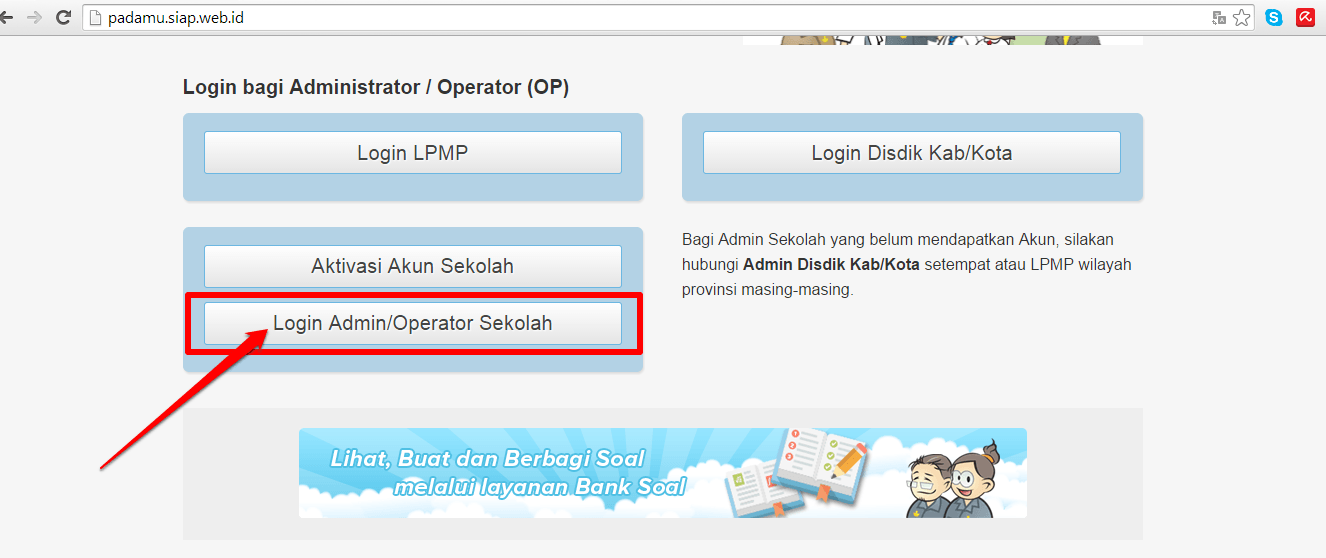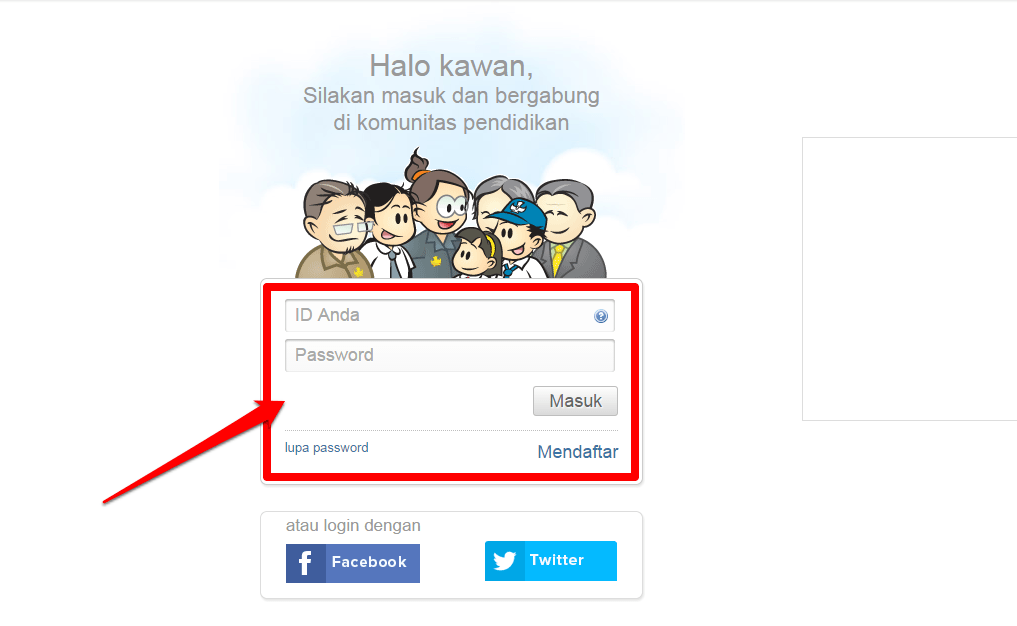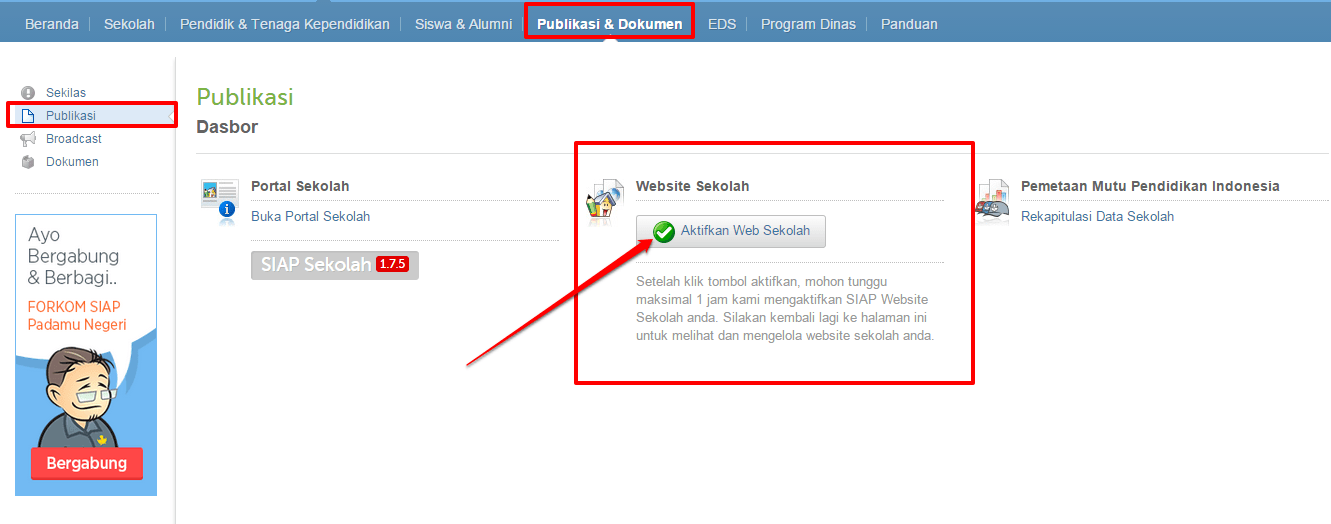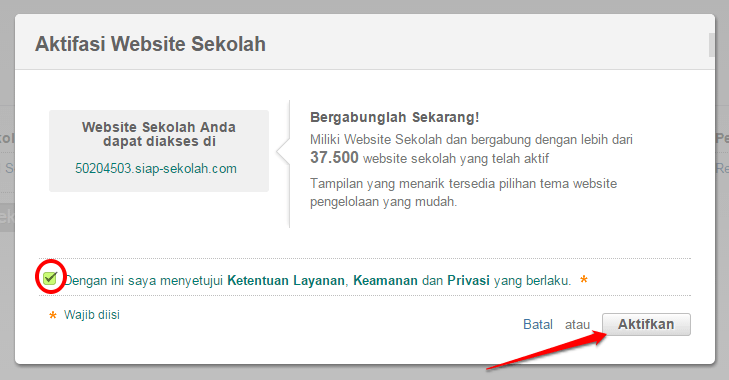Info Login
Setelah anda login pada http://siapku.com/ atau
http://siap-online.com/anda akan diarahkan ke halaman dasbor. Info login
dapat anda lihat pada header yang bergambar bingkai foto. Petunjuk
penggunaan ikon info login pada header adalah sebagai berikut :
- Klik pada ikon bergambar foto , maka akan ada jendela yang berisi
informasi login anda, pilihan untuk berganti akun dan melakukan
pengaturan akun anda
- Klik ikon ganti akun untuk keluar dari layanan SIAP Online dan anda akan diarahkan ke halaman login
- Untuk melakukan pengaturan akun seperti email dan password anda, silakan akses menu lihat / edit profilku
Mulai Berbagi
Dengan ikon atau tombol
Mulai Berbagi, anda dapat berbagai berita,video,tautan dan berkas dengan sesama anggota komunitas SIAP. Untuk menggunakan tombol
Mulai Berbagi silakan ikuti langkah berikut :

- Klik ikon Mulai Berbagi bergambar “kotak dialog”
dengan tanda plus dan anda akan diarahkan ke jendela untuk berbagi
dengan anggota SIAP yang lainya, anda dapat mengetikan berita yang
ingin anda bagi disini
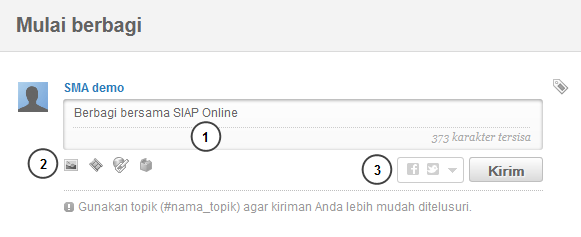
- Anda tidak hanya dapat berbagi berita saja, tetapi anda juga dapat berbagi gambar,video,berkas dan tautan.
- Bagi aktifitas anda di SIAP Komunitas ke facebook dan twitter dengan mengklik tombol facebook dan twitter
Pesanku
Ikon pesanku pada
header ditunjukan dengan gambar surat. Anda dapat menerima pesan menggunakan fitur ini.
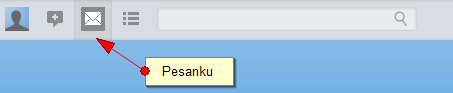
Ketika anda meng-klik tombol
Pesanku, jendela yang berisi inbox atau kotak masuk pesan akan ditampilkan seperti gambar berikut
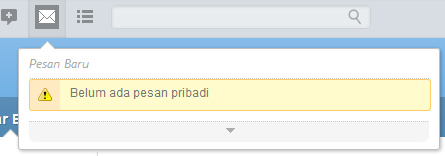 Notifikasi
Notifikasi
Fungsi
utama dari tombol / ikon notifikasi adalah untuk menampilkan notifkasi
dari teman-teman anda yang tergabung dalam anggota SIAP Komunitas.
Penggunaan tombol / ikon notifikasi dapat dijelaskan sebagai berikut :
- Klik lambang notifikasiku
- Pada browser anda akan ditampilkan notifikasi terakhir yang anda terima.
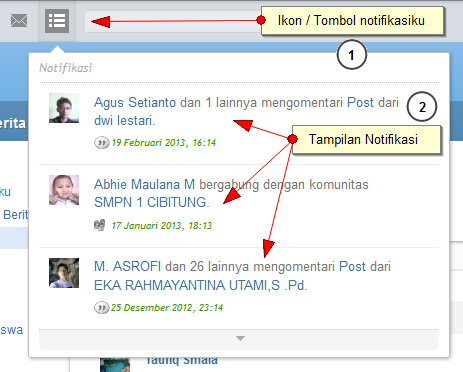 Feeds / Aliran
Feeds / Aliran
Tombol / ikon ini bergambar mirip dengan ikon RSS Feed, Apabila user
melakukan aksi (klik) terhadap ikon atau tombol ini user akan diarahkan
ke dasbor SIAP Komunitas yang memungkinkan anda untuk dapat berbagi
berita dengan sesama komunitas pendidikan
 Sekolahku
Sekolahku
Ikon / tombol
Sekolahku yang bergambar gedung sekolah, merupakan
shortcutatau jalan pintas untuk dapat mengakses layanan SIAP Sekolah / administrasi sekolah.

Fitur SIAP Sekolah merupakan fitur yang paling banyak digunakan oleh
pengguna SIAP. Pada layanan ini anda dapat melakukan manajemen terhadap
sekolah anda seperti pengaturan jadwal akademik, data siswa, guru dan
staf serta berbagai data sekolah lainnya.
Komunitas
Komunitas
atau grup bisa diakses pada ikon / tombol komunitasku. Aksi apabila
anda meng-klik tombol ini adalah anda akan diarahkan ke halaman
komunitas.
Pada halaman ini anda bisa melakukan beberapa hal antara lain :
- Kelola komunitas, anda dapat mengelola komunitas anda disini, anda bertindak sebagai admin komunitas
- Anggota komunitas, pada halaman ini anda sebagai anggota komunitas dapat saling berinteraksi dengan anggota komunitas lainnya
- Buat komunitas, Buat komunitas baru anda dan bagi dengan rekan anda sesama anggota SIAP Komunitas
Koleksiku
Koleksiku berisi kumpulan gambar, video,berkas dan tautan. Anda dapat
mengakses seluruh koleksi anda dengan meng-klik tombol / ikon bergambar
lemari.
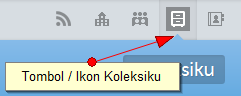
Apabila anda meng-klik tombol tersebut anda akan diarahkan ke halaman koleksiku yang berisi :
- Koleksi gambar
- Koleksi video
- Koleksi berkas / file
- Koleksi tautan